有很多win10系统用户的电脑使用久了之后,发现开机的时间越来越长了,这对于急需使用电脑的用户而言造成了很大的困惑,那么win10系统怎么快速开机呢?今天u启动u盘装机为大家分享win10系统快速开机的操作教程。
Win10快速开机的方法:
1、我们需要多次重启,进入恢复页面中,点击查看高级恢复选项。
2、接着我们点击疑难解答选项,选择高级选项里的启动设置,然后按下F4选择启用安全模式。如图所示:
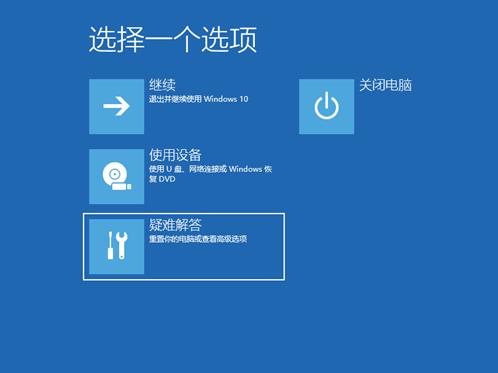
3、接着我们进入到安全模式后,我们进入控制面板,选择卸载程序,可以将安装的驱动和软件都可以卸载掉。如图所示:
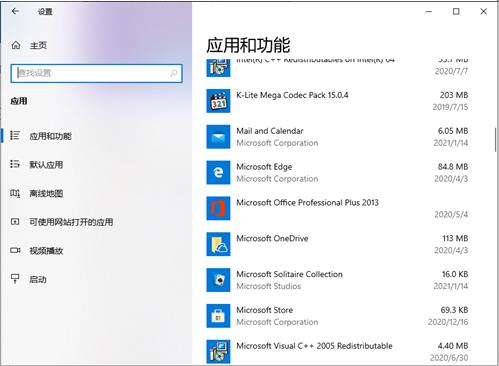
4、如果还有不确定的软件,我们可以在运行框里输入命令:msconfig。如图所示:
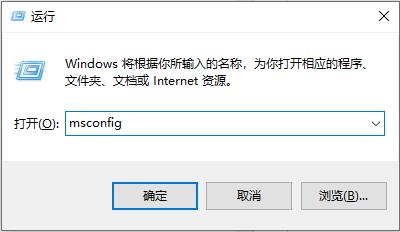
5、切换到服务选项,勾选上隐藏所有Microsoft服务,并点击全部禁用,然后重启电脑即可。如图所示:
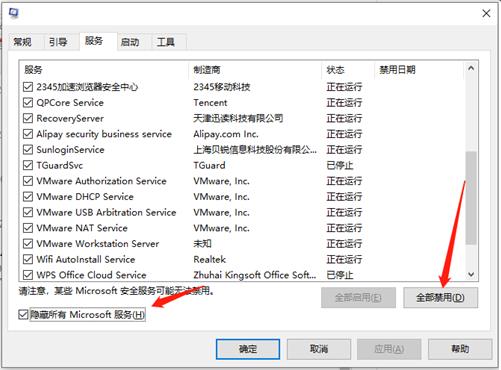
关于win10系统快速开机的操作方法就为用户们详细分享到这里了,如果用户们使用电脑的时候,想要设置快速开机,可以参考以上方法步骤进行操作哦,希望本篇教程对大家有所帮助,更多精彩教程请关注u启动官方网站。

